Dopo aver acquistato un nuovo paio di AirPods, ti aspetti un funzionamento regolare con il tuo nuovo dispositivo. Una connessione fallita da AirPods a Mac può essere irritante, soprattutto quando devi passare diverse ore a cercare di capire quale potrebbe essere il problema.
Questo è ancora più frustrante in quanto gli AirPod di Apple dovrebbero accoppiarsi quasi immediatamente ai dispositivi sincronizzati con iCloud. Fortunatamente, la risoluzione dei problemi di una connessione fallita con Mac è possibile con questi semplici passaggi.

Contenuti
- Aggiorna il tuo macOS
- Collega gli AirPods al Mac automaticamente
- Collega i tuoi AirPods al Mac manualmente
- Ricarica i tuoi AirPods e la loro custodia
- Ricarica i tuoi AirPods
- Pulisci i tuoi AirPods e la loro custodia di ricarica
-
Ripristina i tuoi AirPods
- Come si riparano i propri AirPods?
- Post correlati:
Aggiorna il tuo macOS
Uno dei motivi principali per cui i tuoi AirPods non si collegano al Mac è se non hai eseguito un aggiornamento del software del tuo Mac. Gli AirPods sono compatibili con i Mac con la versione più recente o aggiornata del sistema operativo Mac.
- Per gli AirPod di prima generazione, dovresti avere una Sierra o una versione superiore installata.
- Per gli AirPods di seconda generazione, macOS 10.14.4 o qualsiasi versione più recente funzionerà come previsto.
Quando utilizzi un sistema operativo mac aggiornato, ma non riesci ancora a connettere i tuoi AirPods al Mac, dai un'occhiata a questi passaggi successivi per risolvere il problema.
Collega gli AirPods al Mac automaticamente
Attiva il Bluetooth del tuo Mac: ecco come:
- Seleziona Preferenze di Sistema,
- Seleziona Bluetooth,
- Dopodiché fai clic su attiva Bluetooth o attiva il pulsante di attivazione Bluetooth
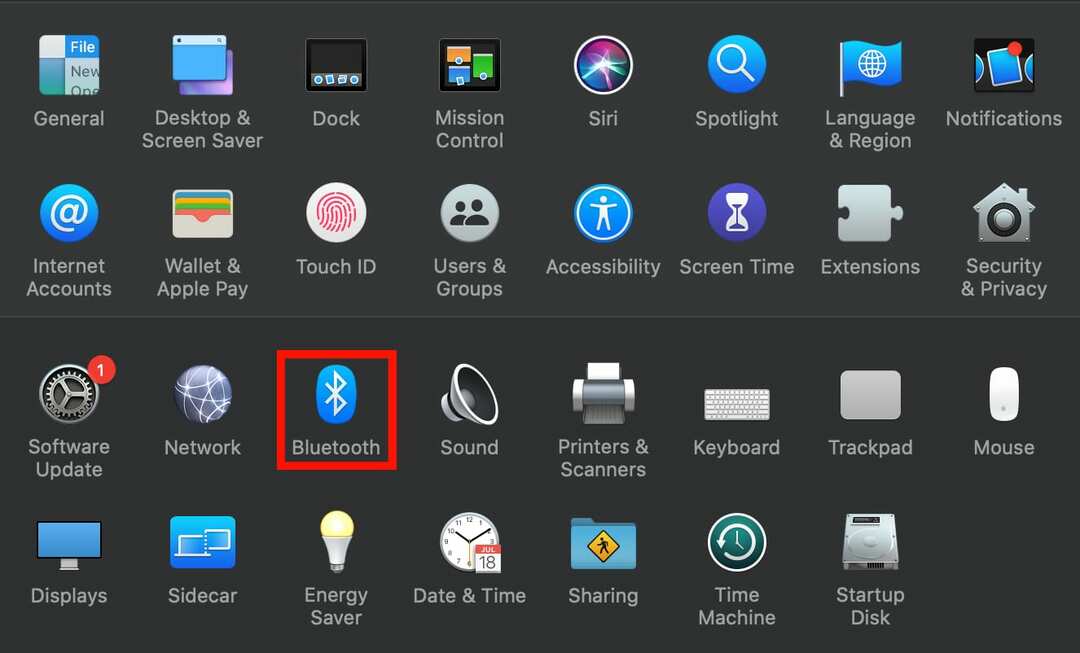
Dopo aver acceso il Bluetooth del tuo Mac, attiva la modalità di associazione Bluetooth sui tuoi AirPods. Ciò è necessario quando il tuo iPhone non è connesso al tuo account iCloud.
Per attivare la modalità di associazione Bluetooth sui tuoi AirPods:
- Metti i tuoi AirPods nella loro custodia di ricarica
- Apri il coperchio della custodia di ricarica
- Sul pulsante di configurazione, premi e poi tieni premuto sul retro della custodia di ricarica
- Dopo che la spia di stato lampeggia in bianco, i tuoi AirPods sono ora in modalità di associazione Bluetooth

Collega i tuoi AirPods al Mac manualmente
Quando i tuoi AirPods non si connettono automaticamente al tuo Mac, beh, non devi mettere il tuo cervello sotto stress inutile: puoi collegarli manualmente. Con l'opzione di attivazione/disattivazione Bluetooth attivata, fai clic su AirPods nell'elenco dei dispositivi.
In alcuni casi, il tuo MacBook potrebbe essere collegato a un dispositivo di output diverso, facendo sembrare i tuoi AirPods come se non potessero collegarsi al nostro Mac.
Risolvere questo problema è semplice:
- Sotto l'elenco dei dispositivi di output del tuo Mac; fai clic su AirPods
- Assicurati di aver attivato il Bluetooth del tuo Mac
- Fare clic su Preferenze di Sistema
- Seleziona suono
- Fare clic sulla scheda Output
- Quindi seleziona i tuoi AirPods
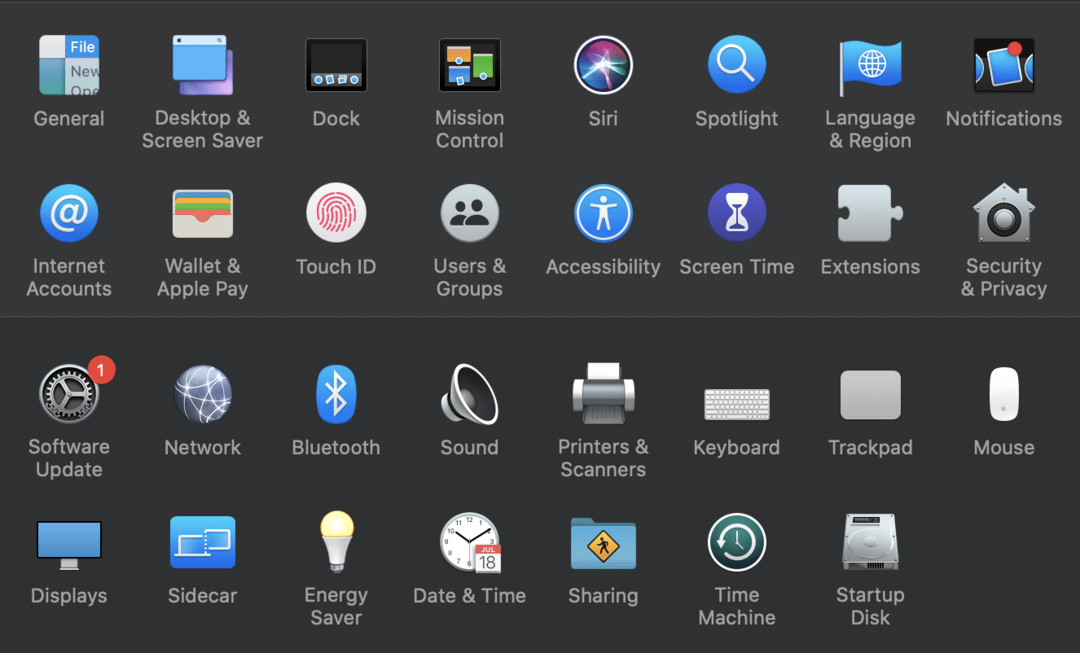
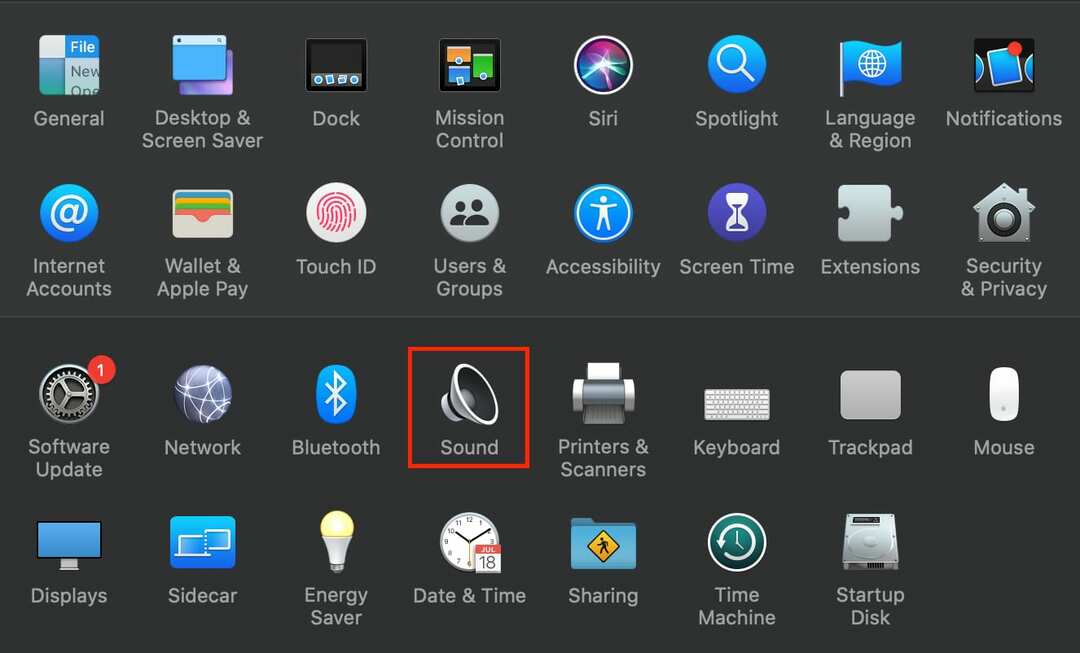
Ricarica i tuoi AirPods e la loro custodia
Bene, questo suona un po' come un boccone, ma la custodia di ricarica deve essere caricata per caricare i tuoi AirPods. Quindi, sulla custodia di ricarica, collega il cavo Lightning. Collega l'altra estremità a una presa di ricarica e attendi alcune ore affinché la custodia di ricarica sia completamente carica.

Ricarica i tuoi AirPods
Per assicurarti che i tuoi AirPod abbiano una durata della batteria sufficiente per funzionare correttamente, devi caricarli.
- Metti i tuoi AirPods nella custodia di ricarica
- La spia di stato indica la quantità di carica presente negli AirPods quando gli AirPods sono nella custodia di ricarica.
- Quando la spia di stato diventa bianca, gli AirPods sono ora pronti per la connessione e quando diventa verde gli AirPods sono completamente carichi

Pulisci i tuoi AirPods e la loro custodia di ricarica
In alcuni casi, la polvere che penetra negli AirPods o nella custodia di ricarica ne deteriora la funzionalità. Ecco come pulirli:
- Utilizzare un panno morbido privo di lanugine.
- Pulisci i tuoi AirPods con un panno lubrificato
- Puoi usare una spazzola antistatica per eliminare i detriti

Ripristina i tuoi AirPods
Per correggere i bug, dai un nuovo inizio ai tuoi AirPods semplicemente ripristinando i tuoi AirPods.
- Sul retro della custodia, tieni premuto il pulsante di configurazione.
- Quando la spia di stato lampeggia in ambra alcune volte e poi lampeggia in bianco, rilasciare il pulsante di configurazione


I tuoi AirPods sono ora ripristinati. Procedi collegando i tuoi AirPods al tuo dispositivo per riparare i tuoi AirPods. Se ancora non si connettono dopo aver provato tutto quanto sopra, potrebbe esserci un problema con i tuoi AirPods e probabilmente hanno bisogno di una riparazione.
Come si riparano i propri AirPods?
Usa il supporto online di Apple o fissa un appuntamento al bar genius del tuo negozio di mele locale, quindi imposta una riparazione tramite posta in linea tramite la guida in linea di Apple.
Quando questo non funziona, restituisci i tuoi AirPods al negozio in cui li hai acquistati e sostituiscili con un nuovo paio se sei ancora in garanzia.
Avere un paio di AirPods è eccitante; tuttavia, questo diventa frustrante quando un dispositivo prodotto per "funzionare" non funziona automaticamente. Quando le cose si mettono male, ci sono modi semplici per risolvere il tuo problema, rendendo piacevole il tuo desiderio di ascoltare i tuoi podcast, audiolibri e brani preferiti preferiti. Utilizzando i passaggi precedenti, i tuoi AirPods possono ora connettersi al tuo Mac.